Office故障快速解决方法大全
时间:2025-09-10 10:46:33 243浏览 收藏
在使用 Microsoft Office 办公软件时遇到故障?别担心,本文为你提供快速有效的解决方法!Office 软件是日常学习和工作中不可或缺的工具,但软件异常或运行问题常常令人头疼。本文将详细介绍如何通过 Microsoft Office 自带的诊断工具,快速检测并修复软件故障。只需简单几步,从“开始”菜单找到“Microsoft Office 工具”,启动“Microsoft Office 诊断工具”,即可自动扫描并修复 Office 软件中的常见问题,保障工作高效进行。告别 Office 故障烦恼,提升工作效率,立即学习!
日常在学习和工作中,我们经常需要使用 Microsoft Office 软件。一旦软件出现异常或运行问题,掌握正确的处理方法,及时修复故障,对保障工作高效推进具有重要意义。
1、 首先点击“开始”按钮,打开系统菜单

2、 在开始菜单中选择“所有程序”或“全部应用”
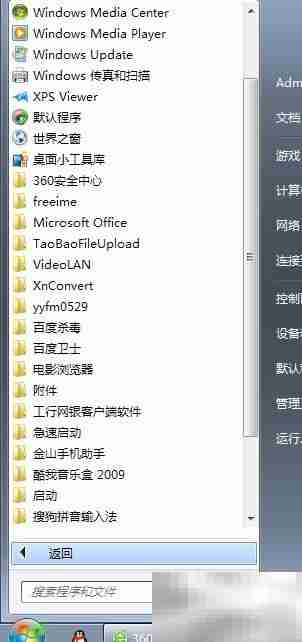
3、 在已安装的程序列表中,找到 Microsoft Office 相关应用程序
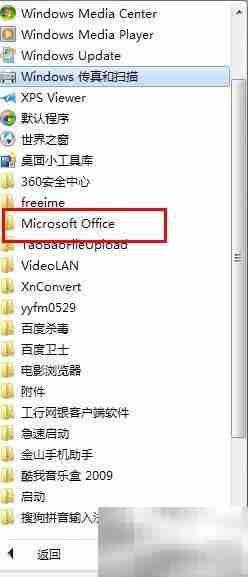
4、 点击展开 Microsoft Office 文件夹,接着查找并展开其中的“Microsoft Office 工具”子菜单
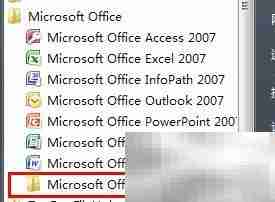
5、 在展开的工具选项中,选择“Microsoft Office 诊断工具”,用于对软件进行问题检测与自动修复
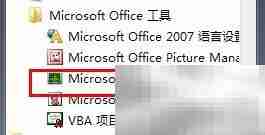
6、 启动诊断工具后,点击“继续”以开始修复流程

7、 如图所示,系统将自动运行诊断程序,扫描并修复 Office 软件中的常见故障

理论要掌握,实操不能落!以上关于《Office故障快速解决方法大全》的详细介绍,大家都掌握了吧!如果想要继续提升自己的能力,那么就来关注golang学习网公众号吧!
-
501 收藏
-
501 收藏
-
501 收藏
-
501 收藏
-
501 收藏
-
121 收藏
-
451 收藏
-
385 收藏
-
378 收藏
-
157 收藏
-
162 收藏
-
235 收藏
-
409 收藏
-
120 收藏
-
435 收藏
-
329 收藏
-
232 收藏
-

- 前端进阶之JavaScript设计模式
- 设计模式是开发人员在软件开发过程中面临一般问题时的解决方案,代表了最佳的实践。本课程的主打内容包括JS常见设计模式以及具体应用场景,打造一站式知识长龙服务,适合有JS基础的同学学习。
- 立即学习 543次学习
-

- GO语言核心编程课程
- 本课程采用真实案例,全面具体可落地,从理论到实践,一步一步将GO核心编程技术、编程思想、底层实现融会贯通,使学习者贴近时代脉搏,做IT互联网时代的弄潮儿。
- 立即学习 516次学习
-

- 简单聊聊mysql8与网络通信
- 如有问题加微信:Le-studyg;在课程中,我们将首先介绍MySQL8的新特性,包括性能优化、安全增强、新数据类型等,帮助学生快速熟悉MySQL8的最新功能。接着,我们将深入解析MySQL的网络通信机制,包括协议、连接管理、数据传输等,让
- 立即学习 500次学习
-

- JavaScript正则表达式基础与实战
- 在任何一门编程语言中,正则表达式,都是一项重要的知识,它提供了高效的字符串匹配与捕获机制,可以极大的简化程序设计。
- 立即学习 487次学习
-

- 从零制作响应式网站—Grid布局
- 本系列教程将展示从零制作一个假想的网络科技公司官网,分为导航,轮播,关于我们,成功案例,服务流程,团队介绍,数据部分,公司动态,底部信息等内容区块。网站整体采用CSSGrid布局,支持响应式,有流畅过渡和展现动画。
- 立即学习 485次学习
